Photoshop打造人物照片韩系黄褐色技巧

图片www.Tulaoshi.com中暗部区域比较多,比较适合做成褐色图片。调色的时候先调出想要的主色,然后把暗部及中间调颜色转为褐色,再微调人物及高光颜色即可。
原图

最终效果

1、打开素材图片,创建可选颜色调整图层,对黄、绿、中性色进行调整,参数设置如图1 - 3,效果如图4。这一步把背景部分黄绿色转为褐色。
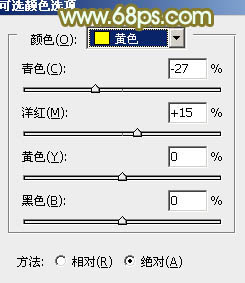
图1

图2
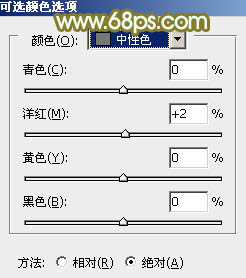
图3

图4
2、创建曲线调整图层,对红,蓝通道进行调整,参数设置如图5,6,效果如图7。这一步主要给图片增加红色。
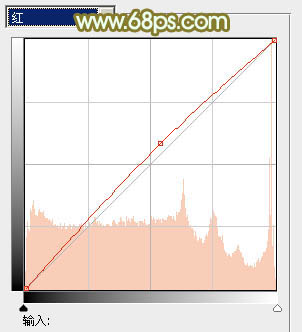
图5

图6
Photoshop打造人物照片韩系黄褐色技巧(2)
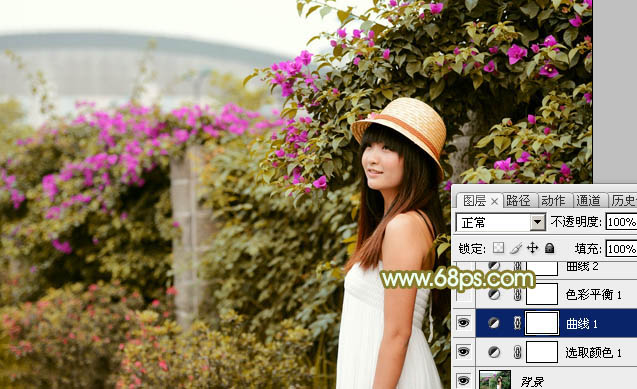
图7
3、创建色彩平衡调整图层,对阴影、中间调、高光进行调整,参数设置如图8 - 10,效果如图11。这一步给图片增加黄褐色。

图8
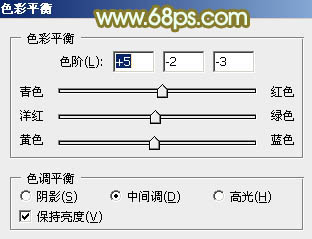
图9
 Tulaoshi.com
Tulaoshi.com图10

图11
4、创建曲线调整图层,对红、绿、蓝进行调整,参数设置如图12 - 14,效果如图15。这一步适当把褐色部分调亮一点。
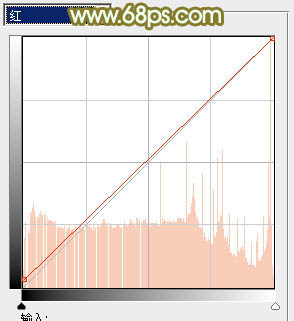
图12

图13

图14

图15
5、创建可选颜色调整图层,对红、黄、白进行调整,参数设置如图16 - 18,效果如图19。这一步微调图片中的暖色。

图16

图17

图18
Photoshop打造人物照片韩系黄褐色技巧(3)

图19
6、按Ctrl + Alt + 2 调出高光选区,按Ctrl + Shift + I 反选,新建一个图层填充红褐色:#8C674A,混合模式改为滤色,不透明度改为:70%,效果如下图。这一步给图片暗部增加红褐色。
(本文来源于图老师网站,更多请访问https://m.tulaoshi.com)
图20
7、创建可选颜色调整图层,对红、黄、白进行调整,参数设置如图21 - 23,效果如图24。这一步主要降低高光部分的亮度。
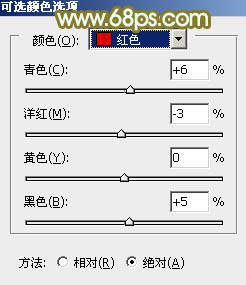
图21

图22

图23

图24
8、按Ctrl + Alt + 2 调出高光选区,新建一个图层填充淡黄色:#D6C18C,不透明度改为:10%,效果如下图。

图25
9、创建曲线调整图层,对RGB、红、绿、蓝通道进行调整,参数设置如图26 图老师- 29,确定后把图层不透明度改为:60%,效果如图30。这一步主要增加图片暗部亮度。

图26

图27
(本文来源于图老师网站,更多请访问https://m.tulaoshi.com)
图28

图29
Photoshop打造人物照片韩系黄褐色技巧(4)

图30
10、创建可选颜色调整图层,对红色进行调整,参数及效果如下图。这一步微调图片中的红色。

图31

图32
11、创建色彩平衡调整图层,对阴影,高光进行调整,参数设置如图33,34,效果如图35。这一步加强图片暗部及高光部分的颜色。
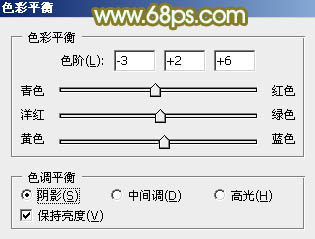
图33

图34

图35
12、创建可选颜色调整图层,对红、黄、白进行调整,参数设置如图36 - 38,效果如图39。这一步给图片增加橙黄色。
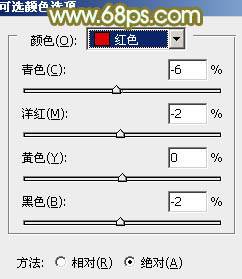
图36
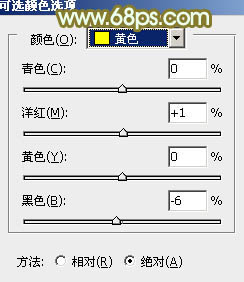
图37

图38

图39
13、新建一个图层,按Ctrl + Alt + Shift + E 盖印图层,(图老师整理)简单给人物磨一下皮,再给图片增加一点高光,整体适当柔化处理,效果如下图。

图40
14、新建一个图层,用椭圆选框工具拉出下图所示的椭圆选区,羽化60个像素后填充黄褐色:#8C714A,混合模式改为滤色,效果如下图,这一步给图片中间位置增加高光。

图41
最后微调一下颜色,完成最终效果。

注:更多请关注photoshop教程栏目,图老师PS教程群:181754111欢迎你的加入










